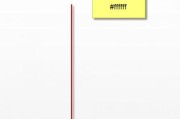投影仪,这种曾经只见于大型会议和电影院的专业设备,如今已经成为许多家庭客厅甚至个人办公的宠儿。但是,对于许多刚刚入手投影仪的用户来说,如何正确设置和调整投影仪是一件令他们头疼的事情。本文将带你一步步深入了解投影仪的设置步骤,并提供实用的调整技巧,让你能够轻松驾驭你的投影设备。
步骤一:选择合适的投影位置
在开始设置投影仪之前,首先要找一个适合放置投影仪的位置。通常,应该选择一个可以保证投影画面足够大的空间,并确保投影仪与投影面(墙面或投影屏)之间有足够的距离。同时,要避免投影仪正对强光源,以减少画面的光比和提高对比度。

步骤二:连接设备并开机
将投影仪连接至电源,并使用HDMI、VGA或其他适合你设备的连线,将计算机、蓝光播放器或其它视频源与投影仪连接。确保所有的连接线都牢固无误后,打开投影仪和与之连接的视频源设备。

步骤三:自动调整功能的使用
大多数现代投影仪都配备有自动校正功能,它能自动调整图像的大小、水平和垂直位置,让投影画面与投影表面完美对齐。启动投影仪后,进入设置菜单,找到“自动调整”或“AUTO”选项,按照提示进行操作。

步骤四:手动微调图像
如果自动调整功能无法达到理想的校正效果,或者你希望进行更精细化的调整,则需要进入投影仪的设置菜单进行手动微调。常见的手动调整项包括:
梯形校正:如果投影仪侧置或不与屏幕平行,使用梯形校正功能来修正画面变形。
聚焦和缩放:调整焦距和缩放比例,以获得最清晰、最适合屏幕的画面大小。
颜色和亮度调整:针对照明条件调整颜色饱和度、亮度、对比度,以获得最佳观看效果。
步骤五:设置投影仪输入源
当投影仪与多个视频源设备连接时,需要选择正确的输入源来展示相应的画面。投影仪通常会有一个输入源选择项,你可以通过遥控器或面板上的按钮切换不同的输入端口。
步骤六:音频设置
投影仪在播放视频时,音频输出方式也是一个需要考虑的方面。你可以将投影仪的音频输出连接至外部扬声器,以获得更好的音质体验。同时,根据需要调整音量大小和均衡器设置。
步骤七:保持投影仪的清洁与维护
保持投影仪的清洁对于确保其正常运行和延长使用寿命至关重要。确保投影仪镜头干净、通风口无阻塞,投影机在长时间不使用时最好用防尘罩覆盖。
经常遇到的问题和解决方案
1.图像模糊不清:通常可能是焦距未调好或投影距离不当。请重新调整投影仪的焦距并确保投影仪正对投影面。
2.颜色不均匀或有偏差:这可能是由于投影仪校准问题所导致。尝试使用投影仪的白平衡校准功能来优化色彩表现。
3.投影画面出现梯形变形:如果自动调整没有解决问题,可能需要手动使用梯形校正功能进行调整。
在了解投影仪的设置步骤和调整方法后,你就可以轻松享受大屏幕带来的观影体验了。投影仪的设置和调整是一个既关乎技术又关乎艺术的过程,需要用户细心操作,耐心调试。只要按照本文的指导,结合投影仪的使用手册,你就能快速掌握投影仪的使用技巧,从而物尽其用。
标签: #投影仪